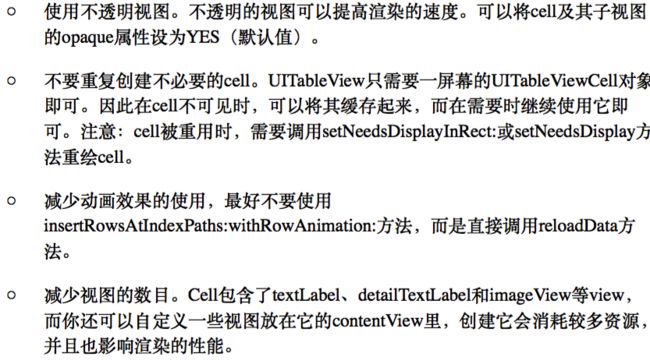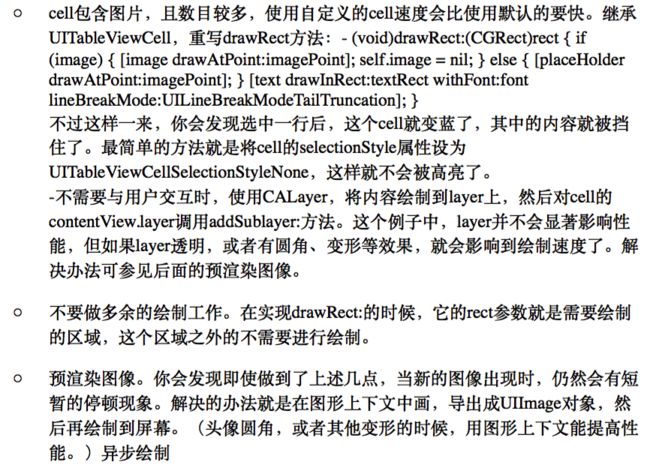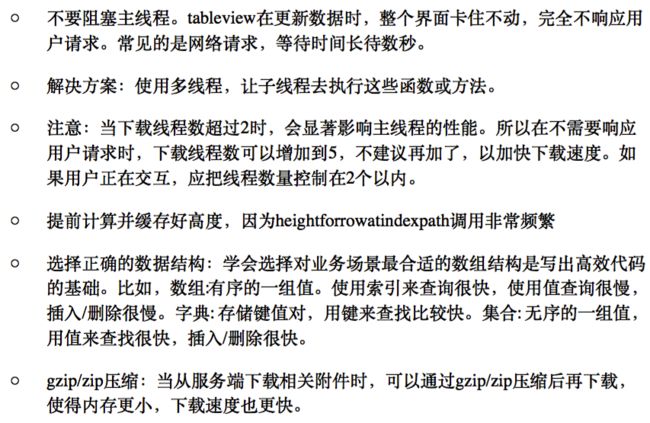5、你是如何对tableView进行优化的?
tableView优化:
1.cell复用: 使用tableView的tableView.dequeueReusableCellWithIdentifier...方法先去缓存池中找
2.cell里面要显示网络图片使用SDWebImage,1有缓存,2异步下载
3.cellForRowAtIndexPath里面.
a.尽量不要做耗时的操作,如果避免不了使用子线程来处理
b.从本地加载图片,contentOfFile,会在主线程加载,读文件是本来就是耗时的操作。
解决办法:
1.一进入界面就先用子线程去本地加载图片。
2.NSCache(可以指定缓存的大小,把多余的删掉)。
3.图片压缩。
c.不要在cellForRowAtIndexPath方法里面写文件,因为写文件也是耗时操作
d.cellForRowAtIndexPath里面不要去创建和删除view,最好是先懒加载好,显示就view.hidden = false,不要显示view.hidden = true
4.tableView滚动的时候停下gif、视频
5.view的透明层,能不设置就不设置
6.view尽量不要设置transform(如旋转,移动等)
7.视图层次结构不要太多
8.cell高度不同的时候,最好只算一次,然后缓存起来,下次直接使用缓存的高度
9.尽量不要图层圆角(layer层),一定要的话,用一下两种方法解决:
a.将图片画成圆角
b.让美工提供一张中间是圆角透明的图片遮在图片上面
10.尽量不要去设置图层阴影,会造成额外的开销(离屏渲染)。
离屏渲染:GPU在还没有渲染到屏幕上之前要多做的一次渲染
利用工具来查看
TableView优化问题
TableView为什么会卡?
主要由以下原因:
cellForRowAtIndexPath:方法中处理了过多业务
tableviewCell的subview层级太复杂,做了大量透明处理
cell的height动态变化时计算方式不对
优化核心思想:UITableViewCell重用机制
简单的理解就是:UITableView只会创建一屏幕(或一屏幕多一点)的UITableViewCell,其他都是从中取出来重用的。每当Cell滑出屏幕时,就会放入到一个集合(或数组)中(这里就相当于一个重用池),当要显示某一位置的Cell时,会先去集合(或数组)中取,如果有,就直接拿来显示;如果没有,才会创建。这样做的好处可想而知,极大的减少了内存的开销。
Tips:
1 提前计算并缓存好高度(布局),因heightForRowAtIndexPath:是调用最频繁的方法;
2 异步绘制,遇到复杂界面,参考Facebook的AsyncDisplayKit和YYAsyncLayer异步绘制框架;
3 缓存图片(SDWebImage),提前处理好UIImageView图片的尺寸按需加载而不是加载原图;
4 计算等耗时操作异步处理,处理完再回主线程更新UI;
5 图文混排不定高度采用CoreText排版,缓存Cell高度参考YYKit;
6 实现Cell的drawRect:方法直接绘制,减少UIView,UIImageView,UILabel等容器的使用。
Bonus:
1 正确使用reuseIdentifier来重用Cell;
2 尽量少用或不用透明图层或View;
3 如果Cell内现实的内容来自web,使用异步加载,缓存请求结果;
4 减少subviews的数量,在heightForRowAtIndexPath:中尽量不使用cellForRowAtIndexPath:,如果你需要用到它,只用一次然后缓存结果;
5 尽量少用addView给Cell动态添加View,可以初始化时就添加,然后通过hide来控制是否显示;
6 固定高度不要实现heightForRowAtIndexPath:方法。
UITableView的优化
- 提前计算并缓存好高度(布局),因为heightForRowAtIndexPath:是调用最频繁的方法;
- 异步绘制,遇到复杂界面,遇到性能瓶颈时,可能就是突破口;
- 滑动时按需加载,这个在大量图片展示,网络加载的时候很管用!(SDWebImage已经实现异步加载,配合这条性能杠杠的)。
- 正确使用reuseIdentifier来重用Cells
- 尽量使所有的view opaque,包括Cell自身
- 尽量少用或不用透明图层
- 如果Cell内现实的内容来自web,使用异步加载,缓存请求结果
- 减少subviews的数量
- 在heightForRowAtIndexPath:中尽量不使用cellForRowAtIndexPath:,如果你需要用到它,只用一次然后缓存结果
尽量少用addView给Cell动态添加View,可以初始化时就添加,然后通过hide来控制是否显示
317、如何解决TableView卡顿的问题?
1.使用不透明视图。
2.不要重复创建不必要的table cell。
3.减少视图的数目。
4.不要做多余的绘制工作。
5.预渲染图像。
6.不要阻塞主线程。当然,在不需要响应用户请求时,也可以增加下载线程数,以加快下载速度:
225.描述下tableView cell的重用机制,谈谈你是如何优化UITableView
重用机制简单的说意思一行一行的cell都是在复用的,滑动tableview的时候,刚离开视图的cell会被放到复用池中,等下一个cell需要显示时,会先看复用池中有没有cell如果有的时候,就从复用池中拿出来cell,没有的话就重新创建cell
1、使用不透明视图。
不透明的视图可以极大地提高渲染的速度。因此如非必要,可以将table cell及其子视图的opaque属性设为YES(默认值)。
其中的特例包括背景色,它的alpha值应该为1(例如不要使用clearColor);图像的alpha值也应该为1,或者在画图时设为不透明。
2、不要重复创建不必要的table cell。
前面说了,UITableView只需要一屏幕的UITableViewCell对象即可。因此在cell不可见时,可以将其缓存起来,而在需要时继续使用它即可。
而UITableView也提供了这种机制,只需要简单地设置一个identifier即可:
staticNSString *CellIdentifier = @"xxx";
UITableViewCell *cell = [tableViewdequeueReusableCellWithIdentifier:CellIdentifier];
if (cell == nil) {
cell = [[[UITableViewCell alloc] initWithStyle:UITableViewCellStyleDefaultreuseIdentifier:CellIdentifier] autorelease];
}值得一提的是,cell被重用时,它内部绘制的内容并不会被自动清除,因此你可能需要调用setNeedsDisplayInRect:或setNeedsDisplay方法。
此外,在添加table cell的时候,如果不需要动画效果,最好不要使用insertRowsAtIndexPaths:withRowAnimation:方法,而是直接调用reloadData方法。因为前者会对所有indexPaths调用tableView:cellForRowAtIndexPath:方法,即便该cell并不需要显示(不知道是不是bug),这就可能创建大量多余的cell。勘误:只是在模拟器上测试如此,真机调试时没有这种bug。
3、减少视图的数目。
UITableViewCell包含了textLabel、detailTextLabel和imageView等view,而你还可以自定义一些视图放在它的contentView里。然而view是很大的对象,创建它会消耗较多资源,并且也影响渲染的性能。
如果你的table cell包含图片,且数目较多,使用默认的UITableViewCell会非常影响性能。奇怪的是,使用自定义的view,而非预定义的view,明显会快些。
当然,最佳的解决办法还是继承UITableViewCell,并在其drawRect:中自行绘制:
-(void)drawRect:(CGRect)rect {
if (image) {
[image drawAtPoint:imagePoint];
self.image = nil;
} else {
[placeHolder drawAtPoint:imagePoint];
}
[textdrawInRect:textRect withFont:font lineBreakMode:UILineBreakModeTailTruncation];
}
不过这样一来,你会发现选中一行后,这个cell就变蓝了,其中的内容就被挡住了。最简单的方法就是将cell的selectionStyle属性设为UITableViewCellSelectionStyleNone,这样就不会被高亮了。4、此外还可以创建CALayer,将内容绘制到layer上,然后对cell的contentView.layer调用addSublayer:方法。这个例子中,layer并不会显著影响性能,但如果layer透明,或者有圆角、变形等效果,就会影响到绘制速度了。解决办法可参见后面的预渲染图像。
5、不要做多余的绘制工作。
在实现drawRect:的时候,它的rect参数就是需要绘制的区域,这个区域之外的不需要进行绘制。
例如上例中,就可以用CGRectIntersectsRect、CGRectIntersection或CGRectContainsRect判断是否需要绘制image和text,然后再调用绘制方法。
6、预渲染图像。
你会发现即使做到了上述几点,当新的图像出现时,仍然会有短暂的停顿现象。解决的办法就是在bitmap context里先将其画一遍,导出成UIImage对象,然后再绘制到屏幕,详细做法可见《利用预渲染加速iOS设备的图像显示》。
7、不要阻塞主线程。
做到前几点后,你的tableview滚动时应该足够流畅了,不过你仍可能让用户感到不爽。常见的现象就是在更新数据时,整个界面卡住不动,完全不响应用户请求。
出现这种现象的原因就是主线程执行了耗时很长的函数或方法,在其执行完毕前,无法绘制屏幕和响应用户请求。其中最常见的就是网络请求了,它通常都需要花费数秒的时间,而你不应该让用户等待那么久。
解决办法就是使用多线程,让子线程去执行这些函数或方法。这里面还有一个学问,当下载线程数超过2时,会显著影响主线程的性能。因此在使用ASIHTTPRequest时,可以用一个NSOperationQueue来维护下载请求,并将其maxConcurrentOperationCount设为2。而NSURLRequest则可以配合GCD来实现,或者使用NSURLConnection的setDelegateQueue:方法。
当然,在不需要响应用户请求时,也可以增加下载线程数,以加快下载速度:
-(void)scrollViewDidEndDragging:(UIScrollView *)scrollViewwillDecelerate:(BOOL)decelerate {
if (!decelerate) {
queue.maxConcurrentOperationCount = 5;
}
}-(void)scrollViewDidEndDecelerating:(UIScrollView *)scrollView {queue.maxConcurrentOperationCount = 5;
}-(void)scrollViewWillBeginDragging:(UIScrollView *)scrollView {
queue.maxConcurrentOperationCount = 2;
}8、此外,自动载入更新数据对用户来说也很友好,这减少了用户等待下载的时间。例如每次载入50条信息,那就可以在滚动到倒数第10条以内时,加载更多信息:
-(void)tableView:(UITableView )tableView willDisplayCell:(UITableViewCell)cell forRowAtIndexPath:(NSIndexPath )indexPath {
if (count - indexPath.row< 10 && !updating) {
updating = YES;
[self update];
}
}
// update方法获取到结果后,设置updating为NO还有一点要注意的就是当图片下载完成后,如果cell是可见的,还需要更新图像:
NSArrayindexPaths = [self.tableView indexPathsForVisibleRows];
for (NSIndexPath *visibleIndexPathin indexPaths) {
if (indexPath == visibleIndexPath) {
MyTableViewCell *cell =(MyTableViewCell *)[self.tableView cellForRowAtIndexPath:indexPath];
cell.image= image;
[cell setNeedsDisplayInRect:imageRect];
break;
}
}
//也可不遍历,直接与头尾相比较,看是否在中间即可。最后还是前面所说过的insertRowsAtIndexPaths:withRowAnimation:方法,插入新行需要在主线程执行,而一次插入很多行的话(例如50行),会长时间阻塞主线程。而换成reloadData方法的话,瞬间就处理完了。
1、UITableView性能优化与卡顿问题
1.最常用的就是cell的重用, 注册重用标识符
如果不重用cell时,每当一个cell显示到屏幕上时,就会重新创建一个新的cell
如果有很多数据的时候,就会堆积很多cell。如果重用cell,为cell创建一个ID
每当需要显示cell 的时候,都会先去缓冲池中寻找可循环利用的cell,如果没有再重新创建cell
2.避免cell的重新布局
cell的布局填充等操作 比较耗时,一般创建时就布局好
如可以将cell单独放到一个自定义类,初始化时就布局好
3.提前计算并缓存cell的属性及内容
当我们创建cell的数据源方法时,编译器并不是先创建cell 再定cell的高度
而是先根据内容一次确定每一个cell的高度,高度确定后,再创建要显示的cell,滚动时,每当cell进入凭虚都会计算高度,提前估算高度告诉编译器,编译器知道高度后,紧接着就会创建cell,这时再调用高度的具体计算方法,这样可以方式浪费时间去计算显示以外的cell
4.减少cell中控件的数量
尽量使cell得布局大致相同,不同风格的cell可以使用不用的重用标识符,初始化时添加控件,
不适用的可以先隐藏
5.不要使用ClearColor,无背景色,透明度也不要设置为0
渲染耗时比较长
6.使用局部更新
如果只是更新某组的话,使用reloadSection进行局部更新
7.加载网络数据,下载图片,使用异步加载,并缓存
8.少使用addView 给cell动态添加view
9.按需加载cell,cell滚动很快时,只加载范围内的cell
//按需加载 - 如果目标行与当前行相差超过指定行数,只在目标滚动范围的前后指定3行加载。
- (void)scrollViewWillEndDragging:(UIScrollView *)scrollView withVelocity:(CGPoint)velocity targetContentOffset:(inout CGPoint *)targetContentOffset{
NSIndexPath *ip = [self indexPathForRowAtPoint:CGPointMake(0, targetContentOffset->y)];
NSIndexPath*cip = [[self indexPathsForVisibleRows] firstObject];
NSInteger skipCount = 8;
if(labs(cip.row-ip.row)>skipCount) {
NSArray*temp = [self indexPathsForRowsInRect:CGRectMake(0, targetContentOffset->y, self.width, self.height)];
NSMutableArray*arr =[NSMutableArray arrayWithArray:temp];if(velocity.y<0) {
NSIndexPath*indexPath =[temp lastObject];
if(indexPath.row+33) {
[arr addObject:[NSIndexPath indexPathForRow:indexPath.row-3inSection:0]];
[arr addObject:[NSIndexPath indexPathForRow:indexPath.row-2inSection:0]];
[arr addObject:[NSIndexPath indexPathForRow:indexPath.row-1inSection:0]];
}
}
[needLoadArr addObjectsFromArray:arr];
}
}
记得在tableView:cellForRowAtIndexPath:方法中加入判断:
if(needLoadArr.count>0&&[needLoadArr indexOfObject:indexPath]==NSNotFound) {
[cell clear];return;
}
10.不要实现无用的代理方法,tableView只遵守两个协议
11.缓存行高:
estimatedHeightForRow不能和HeightForRow里面的layoutIfNeed同时存在,这两者同时存在才会出现“窜动”的bug。
所以我的建议是:只要是固定行高就写预估行高来减少行高调用次数提升性能。如果是动态行高就不要写预估方法了,用一个行高的缓存字典来减少代码的调用次数即可
有了上面的问题,我们在优化tableView的时候就能好解决一个卡顿的问题了。
========================================
在iOS应用中,UITableView应该是使用率最高的视图之一了。iPod、时钟、日历、备忘录、Mail、天气、照片、电话、短信、 Safari、App Store、iTunes、Game Center…几乎所有自带的应用中都能看到它的身影,可见它的重要性。
然而在使用第三方应用时,却经常遇到性能上的问题,普遍表现在滚动时比较卡,特别是table cell中包含图片的情况时。
实际上只要针对性地优化一下,这种问题就不会有了。有兴趣的可以看看 LazyTableImages这个官方的例子程序,虽然也要从网上下载图片并显示,但滚动时丝毫不卡。
下面就说说我对UITableView的了解。不过由于我也是初学者,或许会说错或遗漏一些,因此仅供参考。
首先说下UITableView的原理。有兴趣的可以看看 《About Table Views in iOS-Based Applications》。
UITableView是UIScrollView的子类,因此它可以自动响应滚动事件(一般为上下滚动)。
它 内部包含0到多个UITableViewCell对象,每个table cell展示各自的内容。当新cell需要被显示时,就会调用tableView:cellForRowAtIndexPath:方法来获取或创建一个 cell;而不可视时,它又会被释放。由此可见,同一时间其实只需要存在一屏幕的cell对象即可,不需要为每一行创建一个cell。
此 外,UITableView还可以分为多个sections,每个区段都可以有自己的head、foot和cells。而在定位一个cell时,就需要2 个字段了:在哪个section,以及在这个section的第几行。这在iOS SDK中是用NSIndexPath来表述的,UIKit为其添加了indexPathForRow:inSection:这个创建方法。
其他诸如编辑之类的就不提了,因为和本文无关。
介绍完原理,接下来就开始优化吧。
1、使用不透明视图。
不透明的视图可以极大地提高渲染的速度。因此如非必要,可以将table cell及其子视图的opaque属性设为YES(默认值)。
其中的特例包括背景色,它的alpha值应该为1(例如不要使用clearColor);图像的alpha值也应该为1,或者在画图时设为不透明。
2、不要重复创建不必要的table cell。
前面说了,UITableView只需要一屏幕的UITableViewCell对象即可。因此在cell不可见时,可以将其缓存起来,而在需要时继续使用它即可。
而UITableView也提供了这种机制,只需要简单地设置一个identifier即可:
staticNSString *CellIdentifier =@"xxx";
UITableViewCell *cell = [tableView dequeueReusableCellWithIdentifier:CellIdentifier];
if(cell == nil) {
cell = [[[UITableViewCell alloc] initWithStyle:UITableViewCellStyleDefault reuseIdentifier:CellIdentifier] autorelease];
}
值得一提的是,cell被重用时,它内部绘制的内容并不会被自动清除,因此你可能需要调用setNeedsDisplayInRect:或setNeedsDisplay方法。
此外,在添加table cell的时候,如果不需要动画效果,最好不要使用insertRowsAtIndexPaths:withRowAnimation:方法,而是直接调 用reloadData方法。因为前者会对所有indexPaths调用tableView:cellForRowAtIndexPath:方法,即便该 cell并不需要显示(不知道是不是bug),这就可能创建大量多余的cell。勘误:只是在模拟器上测试如此,真机调试时没有这种bug。
3、减少视图的数目。
UITableViewCell包含了textLabel、detailTextLabel和imageView等view,而你还可以自定义一些视图放在它的contentView里。然而view是很大的对象,创建它会消耗较多资源,并且也影响渲染的性能。
如果你的table cell包含图片,且数目较多,使用默认的UITableViewCell会非常影响性能。奇怪的是,使用自定义的view,而非预定义的view,明显会快些。
当然,最佳的解决办法还是继承UITableViewCell,并在其drawRect:中自行绘制:
- (void)drawRect:(CGRect)rect
{
if(image)
{
[image drawAtPoint:imagePoint];
self.image = nil;
}else{
[placeHolder drawAtPoint:imagePoint];
}
[text drawInRect:textRect withFont:font lineBreakMode:UILineBreakModeTailTruncation];
}
不过这样一来,你会发现选中一行后,这个cell就变蓝了,其中的内容就被挡住了。最简单的方法就是将cell的selectionStyle属性设为UITableViewCellSelectionStyleNone,这样就不会被高亮了。
此 外还可以创建CALayer,将内容绘制到layer上,然后对cell的contentView.layer调用addSublayer:方法。这个例 子中,layer并不会显著影响性能,但如果layer透明,或者有圆角、变形等效果,就会影响到绘制速度了。解决办法可参见后面的预渲染图像。
4、不要做多余的绘制工作。
在实现drawRect:的时候,它的rect参数就是需要绘制的区域,这个区域之外的不需要进行绘制。
例如上例中,就可以用CGRectIntersectsRect、CGRectIntersection或CGRectContainsRect判断是否需要绘制image和text,然后再调用绘制方法。
5、预渲染图像。
你会发现即使做到了上述几点,当新的图像出现时,仍然会有短暂的停顿现象。解决的办法就是在bitmap context里先将其画一遍,导出成UIImage对象,然后再绘制到屏幕,详细做法可见《利用预渲染加速iOS设备的图像显示》。
6、不要阻塞主线程。
做到前几点后,你的table view滚动时应该足够流畅了,不过你仍可能让用户感到不爽。常见的现象就是在更新数据时,整个界面卡住不动,完全不响应用户请求。
出现这种现象的原因就是主线程执行了耗时很长的函数或方法,在其执行完毕前,无法绘制屏幕和响应用户请求。其中最常见的就是网络请求了,它通常都需要花费数秒的时间,而你不应该让用户等待那么久。
解 决办法就是使用多线程,让子线程去执行这些函数或方法。这里面还有一个学问,当下载线程数超过2时,会显著影响主线程的性能。因此在使用 ASIHTTPRequest时,可以用一个NSOperationQueue来维护下载请求,并将其 maxConcurrentOperationCount设为2。而NSURLRequest则可以配合GCD来实现,或者使用NSURLConnection的setDelegateQueue:方法。
当然,在不需要响应用户请求时,也可以增加下载线程数,以加快下载速度:
- (void)scrollViewDidEndDragging:(UIScrollView *)scrollView willDecelerate:(BOOL)decelerate {
if(!decelerate) {
queue.maxConcurrentOperationCount =5;
}
}
- (void)scrollViewDidEndDecelerating:(UIScrollView *)scrollView {
queue.maxConcurrentOperationCount =5;
}
- (void)scrollViewWillBeginDragging:(UIScrollView *)scrollView {
queue.maxConcurrentOperationCount =2;
}
此外,自动载入更新数据对用户来说也很友好,这减少了用户等待下载的时间。例如每次载入50条信息,那就可以在滚动到倒数第10条以内时,加载更多信息:
- (void)tableView:(UITableView *)tableView willDisplayCell:(UITableViewCell *)cell forRowAtIndexPath:(NSIndexPath *)indexPath {
if (count - indexPath.row < 10 && !updating) {
updating = YES;
[self update];
}
}
// update方法获取到结果后,设置updating为NO
还有一点要注意的就是当图片下载完成后,如果cell是可见的,还需要更新图像:
NSArray *indexPaths = [self.tableView indexPathsForVisibleRows];
for(NSIndexPath *visibleIndexPathinindexPaths) {
if(indexPath == visibleIndexPath) {
MyTableViewCell *cell = (MyTableViewCell *)[self.tableView cellForRowAtIndexPath:indexPath];
cell.image = image;
[cell setNeedsDisplayInRect:imageRect];
break;
}
}
//也可不遍历,直接与头尾相比较,看是否在中间即可。
最后还是前面所说过的insertRowsAtIndexPaths:withRowAnimation:方法,插入新行需要在主线程执行,而一次插入很多行的话(例如50行),会长时间阻塞主线程。而换成reloadData方法的话,瞬间就处理完了。